Autonomous Databaseへの接続
Oracle Autonomous DatabaseのGoogle Sheets用アドオンを使用すると、接続機能によって単一のアドオンで複数のAutonomous Databaseに接続できます。アドオンは、Googleに認証を提示することでGoogle Sheetsに接続します。このアドオンには複数のユーザーまたはデータベースが同時に接続できます。ただし、アクティブなままにできるのは1つの接続だけです。
接続アイコンを使用すると、Google Sheetsのデータベースへの接続を1つ以上管理することができます。接続は接続、編集、複製および削除できます。
OAuth認証および資格証明を使用して、Google Sheets用Oracle Autonomous Databaseにアクセスします。アドオンは、暗黙的なタイプと明示的なタイプの接続を使用してデータベースに接続します。
明示的接続
Autonomous Databaseを使用するためにGoogle Sheetsを認証および認可するには、OAuthクライアントIDおよびOAuthクライアント・シークレットの値を使用します。データベース・アクション・ページから接続ファイルをダウンロードする際に、「CODE」を「レスポンス・タイプ」として使用する場合に使用します。
暗黙的接続
Autonomous Databaseに暗黙的にアクセスするには、OAuthクライアントIDが必要です。Database Actionsページから接続ファイルをダウンロードする際に、「トークン」を「レスポンス・タイプ」として使用する場合に使用します。
Google Sheetsでの接続管理
接続ファイルのインポート
- ドロップ接続領域をクリックし、ローカル・システムに保存されている接続ファイルをドラッグ・アンド・ドロップして接続をインポートします。ダウンロードした接続ファイルは、「接続ファイルのダウンロード」セクションからインポートできます。
- 接続ファイルをクリックして、システムからウィザードのドロップ領域に削除します。接続ファイルのロード後、ファイルからインポートする接続ファイルの横にあるチェック・ボックスを選択します。
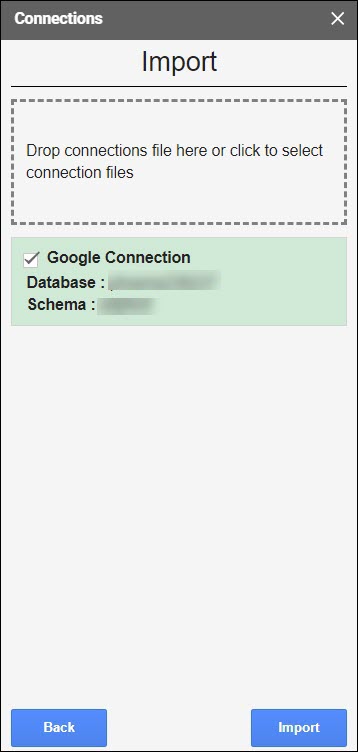
図import.pngの説明 - 「インポート」をクリックします。接続をインポートした後、接続のリストで接続を表示できます。
- 接続名の横にある3つの垂直ドットを選択し、「接続」をクリックしてデータベースに接続します。